De ce imprimanta imprimă coli negre?
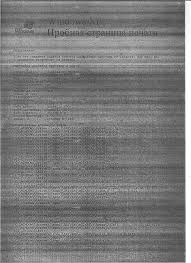 Astăzi, imprimanta nu este un dispozitiv periferic special. Lucrările legate de documente text sau grafice implică necesitatea periodică de tipărire a fișierelor. Totuși, pot apărea situații neplăcute în care tipărirea se face sub formă de foi negre. Ce să faci într-o astfel de situație?
Astăzi, imprimanta nu este un dispozitiv periferic special. Lucrările legate de documente text sau grafice implică necesitatea periodică de tipărire a fișierelor. Totuși, pot apărea situații neplăcute în care tipărirea se face sub formă de foi negre. Ce să faci într-o astfel de situație?
Conținutul articolului
De ce imprimanta produce coli negre?
Acest tip de problemă apare în principal cu dispozitivele laser. De regulă, foile negre sunt imprimate după reumplerea cartuşului sau în timpul pornirii iniţiale. În primul rând, trebuie să verificați dacă toate piesele sunt instalate în dispozitiv. Apoi, trebuie să încercați să lăsați imprimanta singură câteva ore. Apoi porniți din nou imprimarea de test.
Dacă problema încă nu este rezolvată, atunci trebuie să luați în considerare rola foto (tambur foto) al dispozitivului. Aceasta este o parte a cartuşului, care este un tub gol din aliaj de aluminiu acoperit cu material fotoconductor, iar angrenajele sunt situate pe laterale. Dacă fototamburul este supraexpus, este imposibil să îl restaurați singur fără echipament.
Referinţă! Rolul foto este sensibil la razele de lumină, așa că la reumplerea cartuşului este necesar să-l împachetați.
Contactele murdare ale cartuşului pot provoca, de asemenea, foi negre.Pentru a remedia problema, trebuie să inspectați și să curățați contactele de contaminare.
Imprimanta în sine poate fi, de asemenea, sursa problemei. Pentru a-l verifica, ar trebui să instalați cartușul pe alt dispozitiv și să verificați calitatea muncii. Dacă documentul a fost tipărit fără fundal negru, trebuie să contactați centrul de service. Acest tip de problemă este aproape imposibil de rezolvat.
În plus, foile negre pot fi cauzate de materialul folosit. Nu puteți utiliza hârtie de fax cu o imprimantă laser. Acest lucru se datorează faptului că astfel de foi tind să devină negre atunci când sunt încălzite.
De ce imprimarea vine doar pe negru?
 Una dintre cauzele principale ale imprimării alb-negru este setările incorecte. Pentru a vizualiza setările, trebuie să accesați „proprietățile imprimantei” înainte de a imprima. Apoi, în fila „grafică”, selectați „opțiuni avansate”, apoi debifați casetele de lângă articole: „Tipărește tot textul negru” și „Tipărește tot textul întunecat”.
Una dintre cauzele principale ale imprimării alb-negru este setările incorecte. Pentru a vizualiza setările, trebuie să accesați „proprietățile imprimantei” înainte de a imprima. Apoi, în fila „grafică”, selectați „opțiuni avansate”, apoi debifați casetele de lângă articole: „Tipărește tot textul negru” și „Tipărește tot textul întunecat”.
Este posibil ca unele modele de astfel de dispozitive să nu funcționeze corect din cauza nivelurilor insuficiente de cerneală din cartuş. În acest caz, sistemul poate folosi alte culori ca înlocuitor. Pentru ca acesta să funcționeze, trebuie să reumpleți cartușul sau să-l înlocuiți.
De asemenea, cerneala de proastă calitate și cartușele selectate incorect pot perturba funcționarea dispozitivului. Dacă utilizați consumabile slabe, duza imprimantei se poate înfunda. Puteți curăța capul folosind panoul de control al dispozitivului. Pentru a face acest lucru, trebuie să găsiți butonul de oprire/resetare de pe imprimantă, apoi apăsați și mențineți apăsat timp de 3 secunde. După care va începe procesul de curățare.
Referinţă! Ledul de alimentare de pe panoul de control al imprimantei ar trebui să clipească în timpul curățării.
De ce imprimanta imprimă cu dungi?
Există cazuri frecvente când, la imprimarea fișierelor, pe documente apar defecte sub formă de dungi. În acest caz, dungile pot fi atât orizontale, cât și verticale, înguste și largi. În primul rând, cauza defectului este uzura pieselor din cauza utilizării pe termen lung a dispozitivului de imprimare. În dispozitivele laser, dungile pot apărea din următoarele motive:
- Cartușul este deteriorat;
- Cerneală insuficientă;
- Dispozitivul de deșeuri este supraumplut;
- Rolul foto este deteriorat.
Următoarele motive sunt tipice pentru imprimantele cu jet de cerneală:
- Rămâi fără cerneală;
- Mecanismul de imprimare este înfundat cu cerneală uscată;
- Capul de imprimare este defect.
 Primul lucru pe care trebuie să-l faceți este să verificați nivelurile de cerneală. Pentru a face acest lucru, rulați programul de control. Apoi, accesați secțiunea „Întreținere” sau „Service” și rulați testul. Dacă cerneala se epuizează, trebuie să înlocuiți sau să reumpleți cartuşul.
Primul lucru pe care trebuie să-l faceți este să verificați nivelurile de cerneală. Pentru a face acest lucru, rulați programul de control. Apoi, accesați secțiunea „Întreținere” sau „Service” și rulați testul. Dacă cerneala se epuizează, trebuie să înlocuiți sau să reumpleți cartuşul.
Referinţă! Pentru imprimantele cu un sistem de alimentare continuă cu cerneală (CISS), nivelul de cerneală este evaluat vizual.
După verificarea cernelii, ar trebui să efectuați curățarea capului. Se recomandă efectuarea curățării folosind software-ul:
- Lansați utilitarul;
- Accesați secțiunea „Întreținere”/“Service”;
- Începeți curățarea.
Dacă problema persistă, trebuie să repetați curățarea de încă 2-3 ori. Pentru imprimantele cu CISS, filtrele trebuie verificate și înlocuite dacă este necesar. In functie de model, capul de imprimare poate fi amplasat atat in dispozitiv (Epson), cat si in cartus (HP, Cannon).
Dacă utilizați rar MFP sau imprimanta, se recomandă să o rulați cel puțin o dată pe săptămână. În acest caz, trebuie doar să-l porniți. Dacă imprimanta în sine se defectează, nu ar trebui să încercați să o reparați singur.Duți dispozitivul la un centru de service pentru diagnosticare și aflați cauza defecțiunii și costul reparației. În unele cazuri, este mai logic să achiziționați o imprimantă nouă. Selectați cu atenție cartușele, precum și piesele de schimb pentru reparații, de la producători de încredere.





